Hướng dẫn tạo nhạc chuông iPhone trực tiếp không cần máy tính
Nội dung bài viết
Khác với trước đây phải cần đến máy tính, giờ bạn có thể tạo nhạc chuông iPhone yêu thích ngay trên điện thoại. Phương pháp mới này giúp tiết kiệm thời gian và công sức đáng kể.
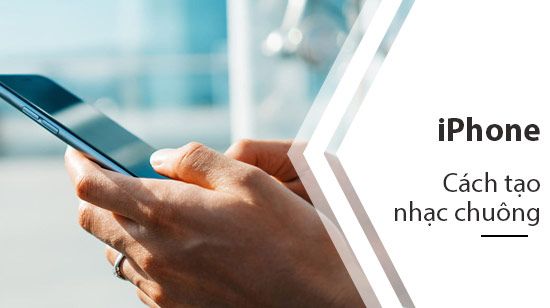
Chi tiết cách làm nhạc chuông iPhone trực tiếp
Dưới đây là các bước đơn giản để tự tạo nhạc chuông trực tiếp trên iPhone:
Bước 1: Trước tiên, bạn cần tải về các ứng dụng chuyên dụng hỗ trợ tạo nhạc chuông cho iPhone như sau:
- Tải ứng dụng GarageBand cho iPhone tại liên kết sau: Tải GarageBand cho iPhone để bắt đầu tạo nhạc chuông.
- Cài đặt Ringtones Maker từ đường dẫn: Tải Ringtones Maker cho iPhone - công cụ chỉnh sửa nhạc chuông chuyên nghiệp.
Bước 2: Mở ứng dụng Ringtones Maker, nhấn vào biểu tượng "+" ở giao diện chính, sau đó chọn bài nhạc từ thư viện trên iPhone để bắt đầu thiết kế nhạc chuông.
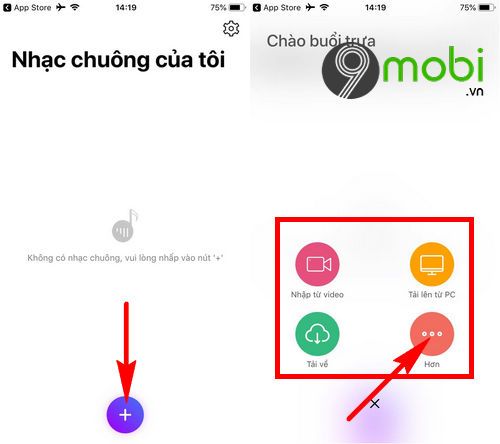
- Để tạo nhạc chuông từ Apple Music, chọn mục Hơn → Nhập từ Apple Music, xác nhận bằng cách nhấn Tôi biết như minh họa.

Bước 3: Cấp quyền truy cập Apple Music cho ứng dụng, sau đó chọn bài hát yêu thích để chuyển thành nhạc chuông iPhone độc đáo.

Bước 4: Tại giao diện Ringtones Maker, bài hát đã chọn sẽ hiển thị. Nhấn vào biểu tượng chuông và chọn GarageBand đã cài đặt trước đó.

Bước 6: Ứng dụng sẽ chuyển sang GarageBand. Giữ nguyên biểu tượng bản nhạc như hình minh họa để tiếp tục quá trình.

- Để hoàn tất tạo nhạc chuông, chọn mục Chia sẻ từ menu hiện ra sau khi giữ bản nhạc.

- Tại giao diện chia sẻ, nhấn vào biểu tượng Nhạc chuông để bắt đầu quá trình tạo nhạc chuông cá nhân hóa cho iPhone.

Bước 7: Ứng dụng sẽ yêu cầu xác nhận, chọn Cho phép để đồng ý tạo nhạc chuông từ bản nhạc đã chọn.

- Cuối cùng, đặt tên cho bản nhạc chuông của bạn trước khi hoàn tất quá trình tạo nhạc chuông trực tiếp trên iPhone.

- Chỉ trong vài giây ngắn ngủi, GarageBand sẽ hoàn thành việc tạo nhạc chuông độc đáo dành riêng cho bạn, mang đến giai điệu cá nhân hóa ngay trên chiếc iPhone của mình.

Bước 8: Sau khi tạo nhạc chuông thành công, hãy chọn Sử dụng âm thanh này làm... để áp dụng ngay cho thiết bị.

- Bạn có thể tùy chọn sử dụng bản nhạc làm Nhạc chuông tiêu chuẩn, Âm báo tin nhắn hoặc Gán cho danh bạ cụ thể.

Vậy là chỉ với vài thao tác đơn giản theo hướng dẫn từ Tripi.vn, bạn đã có thể tự tạo những bản nhạc chuông iPhone độc đáo, thể hiện cá tính riêng của mình.
https://Tripi.vn/cach-tao-nhac-chuong-truc-tiep-cho-iphone-25003n.aspx
Ngoài ra, bạn có thể khám phá cách sao chép nhạc vào iPhone để dễ dàng tạo nhạc chuông từ những bản nhạc yêu thích nhất hiện nay.
Có thể bạn quan tâm

Bộ sưu tập con trỏ chuột đẹp và độc đáo nhất

Mang thai có nên tham dự đám cưới? Những lưu ý để bảo vệ sức khỏe của mẹ và bé

Top 7 địa chỉ mua quà tặng 20/10 uy tín và được yêu thích tại Lạng Sơn

Khám phá những phần mềm chỉnh độ sáng màn hình máy tính tốt nhất hiện nay

Top 5 Cảm nhận chân thật của khách hàng sau khi nâng mũi tại Bệnh viện Thẩm mỹ Việt Mỹ


